怎么快速重装系统win10硬盘-如何快速重装系统win10硬盘
发布时间:2025-07-09 10:50:23
怎么快速重装系统win10硬盘?很多人在使用Windows10的过程中会遇到一种情况:电脑突然无法正常开机了,进不了桌面,连安全模式也失效。这种时候别急着换电脑,U盘启动重装系统或许就能解决问题。不管什么版本的Win0系统,都支持用PE环境进行系统安装,只要你准备好一个启动U盘,就能跳过原系统的所有问题,直接从U盘启动进入安装界面。下面就来看看如何快速重装系统win10硬盘。

一、重装系统所需工具
1、系统版本:win10专业版
2、装机工具
a.8GB或以上的空白u盘
b.电脑店u盘启动盘制作工具(点击即可下载)
二、重装系统准备事项
1、备份个人数据与浏览器设置:确保所有重要文件、照片和文档都被备份到外部存储设备或云端。此外,如果您在浏览器中保存了书签、密码或自定义设置,记得将它们导出,以便在重装后恢复原有的浏览体验。
2、记录系统配置信息:在重装系统之前,记录下当前系统的一些重要配置信息,如网络设置、Wi-Fi密码、用户账户信息等。这些信息将有助于您在重装系统后快速恢复正常工作。
3、准备操作系统镜像文件:为了方便安装,您可以提前下载操作系统的镜像文件。可以通过百度搜索【msdn】,进入官网后按照相应流程下载所需的版本,确保操作系统安装包完整且可用。
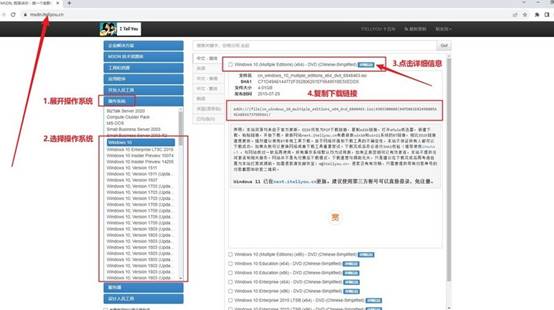
三、怎么重装系统?
1、制作u盘启动盘
a.搜索进入电脑店的官网,点击【下载中心】,点击下载 u盘启动盘制作工具。
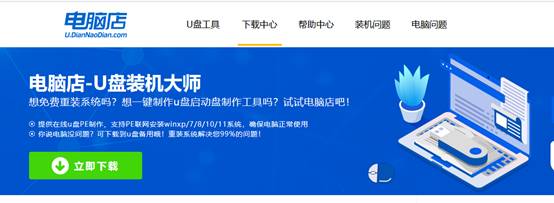
b. 下载好电脑店u盘启动盘制作工具后,解压并打开。
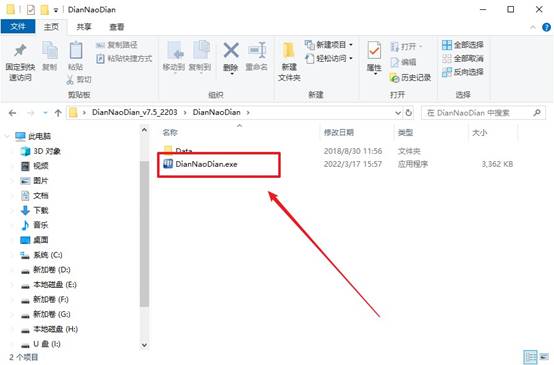
c. 选择【启动模式】为【USB-HDD】,【分区格式】为【NTFS】,最后点击【全新制作】即可。
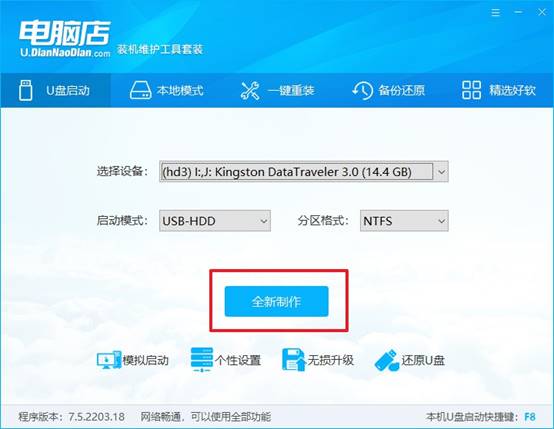
d.制作完成后大家可选择是否查看教程。
2、设置u盘启动
a. 确认自己电脑的型号,在电脑店官网查询对应的u盘启动快捷键。
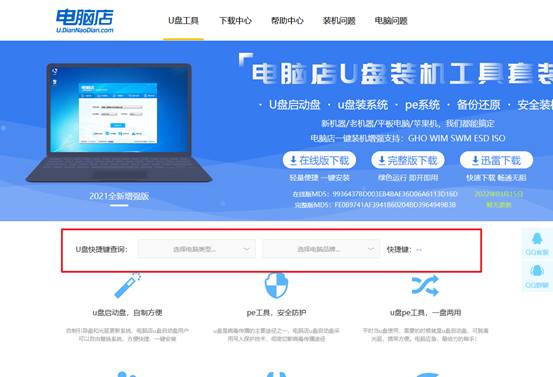
b. u盘启动盘连接电脑,重启出现开机画面,按u盘启动快捷键进入BIOS设置界面。
c. 将制作好的u盘启动盘插入电脑,重启后按下快捷键,接下来就会进入优先启动项的设置界面。
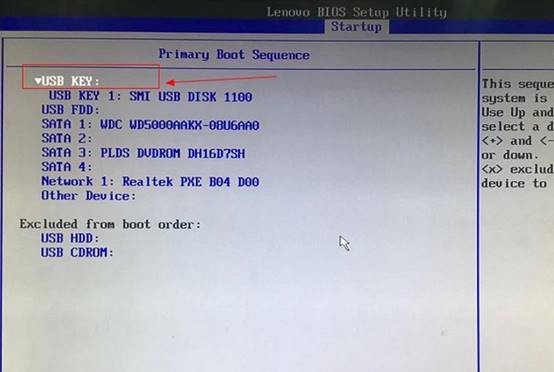
d. 电脑重启后,就会进入电脑店的PE系统,在此之前我们需要选择第一项即可进入。
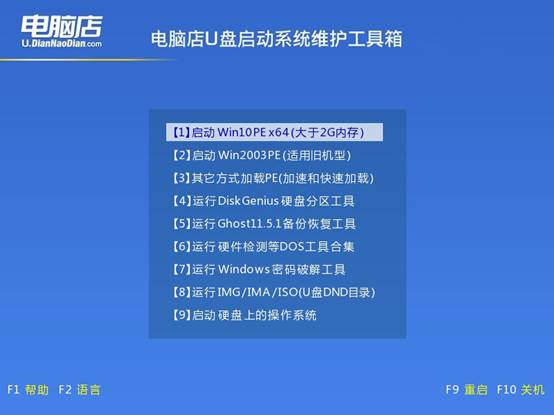
3、u盘装系统
a. 通过以上的设置后,我们就能够进入电脑店winpe后,打开【电脑店一键装机】。
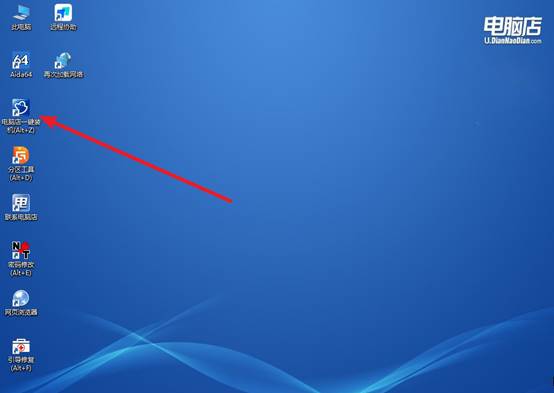
b. 如下图所示,根据下图所示的提示,选择操作方式、镜像文件以及系统盘符,点击【执行】。
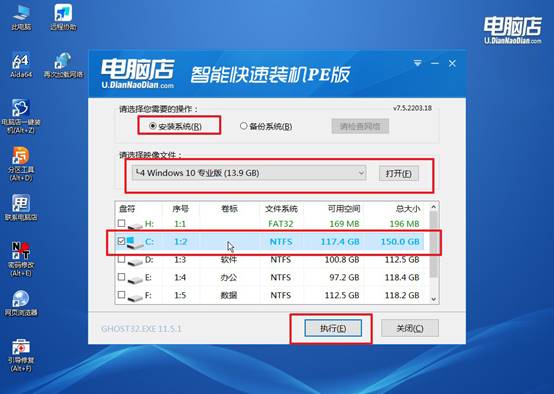
c. 接下来会进入还原设置和系统安装阶段,记得安装好了之后重启电脑。
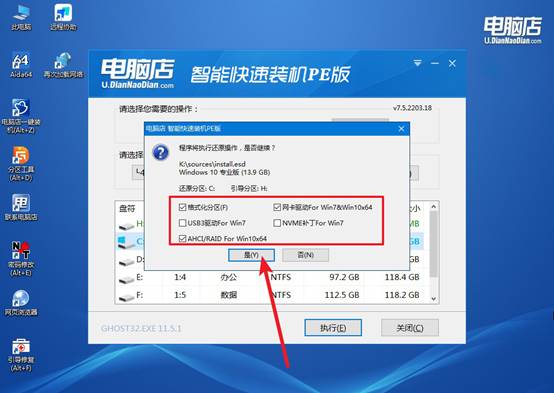
d.等待安装部署完成,进入系统桌面。
四、u盘装系统常遇到的问题
重装系统后桌面上的文件如何找回
1、判断文件是否还在电脑里
查看当前用户桌面文件夹:打开资源管理器,输入路径:C:\Users\你的用户名\Desktop、看看文件是否还在这里,有时候重装系统只覆盖了系统文件,但保留了用户目录。
检查旧系统的用户文件夹:重装系统时,如果你选择了格式化C盘,文件很可能已经丢失;如果没格式化,有可能系统创建了一个名为 Windows.old 的文件夹,里面保存了旧系统的数据;打开 C:\Windows.old\Users\你的旧用户名\Desktop 看看文件是否还在。
2、利用数据恢复软件
如果以上位置找不到,且C盘被格式化或覆盖了,可能需要用专业的数据恢复工具扫描硬盘,尝试恢复丢失的文件。
操作建议:尽量避免在C盘写入新数据,避免覆盖原有数据;用恢复软件扫描C盘,选择恢复桌面文件夹路径下的文件。
3、从备份或云盘恢复
如果你之前有做过备份,或者使用了像 OneDrive、百度网盘、腾讯微云等同步服务,建议:登录你的云盘账户,检查是否同步了桌面文件;查看备份磁盘或外接硬盘上的备份数据。
通过这些操作,你就可以学会如何快速重装系统win10硬盘了,尤其对于已经无法进入系统的电脑来说,U盘重装的独立性让它成为应急首选。你只需借助另一台可用电脑,下载好Win7镜像和启动盘制作工具,将PE系统和镜像写入U盘后,即可开始操作。

